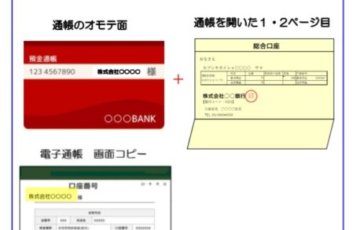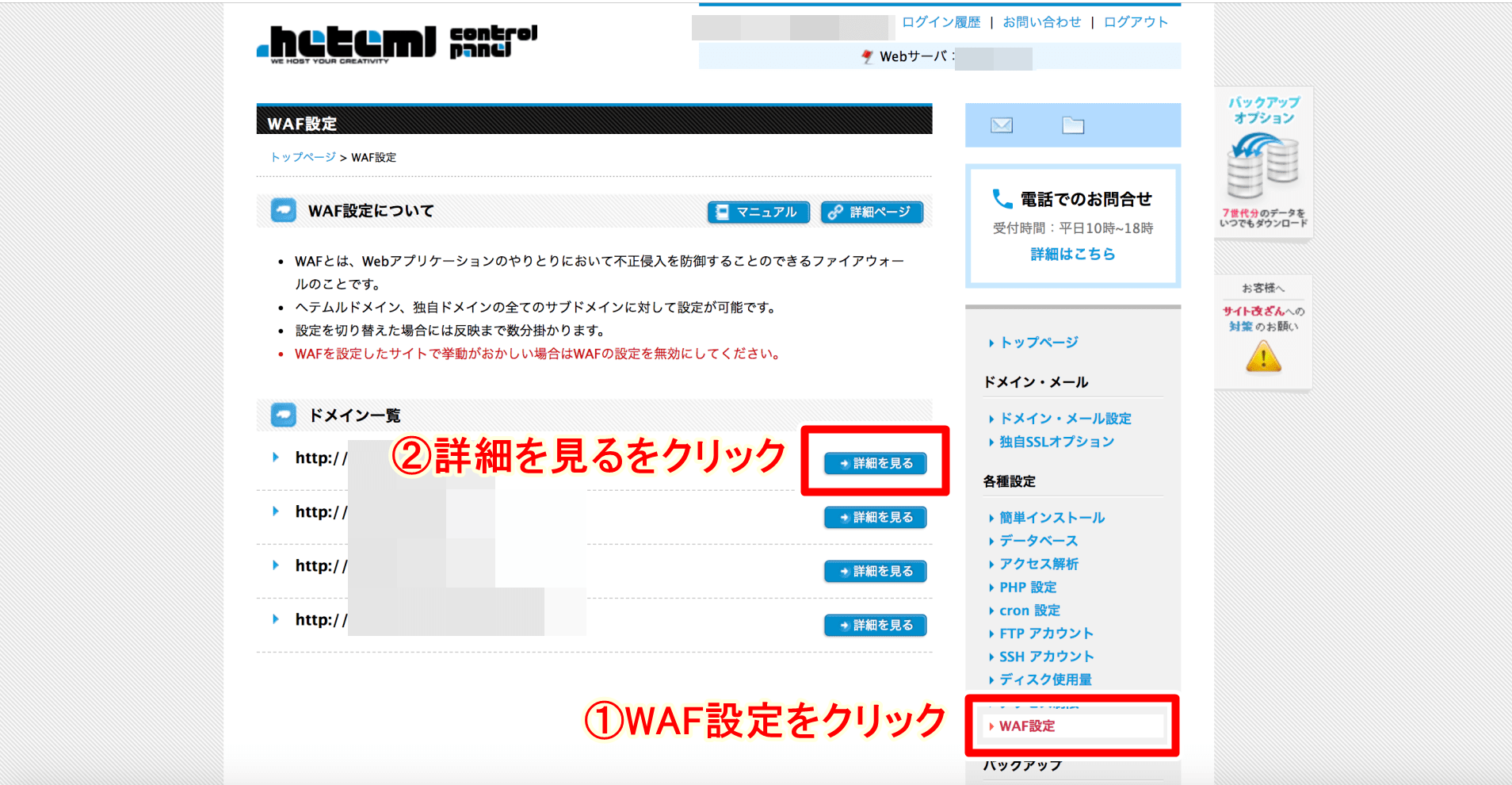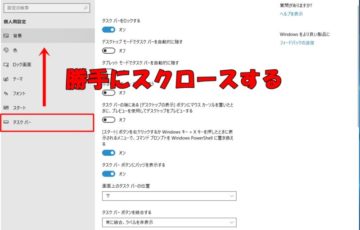バックアッププラグインを利用してサイトを複製させる方法です。
- キーワードだけを変えた同じサイトを量産したい
- プラグインのインストール&初期設定が死ぬほど嫌だ
って方にオススメする方法です。
私は初期設定が面倒だったので、この方法をとっています。
使用するプラグイン
70$~145$で複製をするための有料アカウントを購入できます。
※無料版ではバックアップ機能しか使用できません。
ブログ複製の手順
ドメインを取得する
エックスサーバーでWordPressをインストールする
新サイトにUpdraftPlusをDL→インストール→ログイン
バックアップを受信するためのKeyを取得する
Keyを取得できない時は再度ログインする。
旧サイトに移動する
ログインする
サイト追加の欄に新サイトのKeyを入力
送信タブに新サイトのドメインが表示されます。
送信を押しても無反応の場合はログインできていないので再ログインする。
全てにチェックを入れる
200記事のサイトだと3分ぐらいかかる
新サイトに移動する
既存のバックアップタブをクリック
転送が完了されていると下記のように表示される
リストアをクリック
いよいよラスト。
ここでミスると全てやり直しになるので要注意。
上記の設定をミスると。
WordPressCoreにチェックを入れてしまった。
404や403エラーがでます。
復旧方法は不明
Database restortion optionにチェックを入れ忘れてしまった場合。
強制的に旧サイトに飛ばされます。
復旧方法は不明
ミスった場合は
修正方法は公式サイトに書かれている感じだけど、英語が読めないのでよくわかりません。
私の場合は下記の手順でやり直した。
エックスサーバー→サーバーパネル→対象ドメイン設定→自動インストール→削除→MySQL設定→一覧より削除→ユーザー一覧より削除→もう一回新しくドメイン取り直し
最後をミスるだけでやり直しに1時間はかかるので要注意
新サイトで必要な設定
ALL IN ONE SEO
ホームページ設定やディスクリプションを変更
SSL化しているなら一般→アドレス変更
アドレス変更すると下記メッセージが消えて正常に表示される。
無効なURLです。
プログラム設定の反映待ちである可能性があります。
しばらく時間をおいて再度アクセスをお試しください。
サーチコンソール
サイトマップを設定
アナリティクス
新規登録&サーチコンソールなどと連携
投稿一覧&固定ページ
記事が公開状態なので下書きにするか削除する
コンタクトフォーム
メアドを変更する
メディア
不要な画像はデータベース圧迫するので削除
キーワードの一括置き換え
Sponsord Link